Cómo usar la librería WiringPi en Raspberry Pi
Biblioteca WiringPi, cómo usarla
WiringPi es una librería escrita en C usada para acceder a los pines GPIO en Raspberry para BCM2835 (Broadcom Processor) SoC (System on Chip). Hay varias librerías disponibles para acceder a GPIO en C como bcm 2835, sysfs, pigpio, etc. Aquí, estamos usando la librería WiringPi para el acceso a Raspberry Pi GPIO.
Para usar wiringPi, primero debemos instalarla en Raspberry Pi. Esta instalación se puede hacer de dos maneras, veamos las dos,
Instalación de WiringPi Library Vía 1
Esta forma de instalar la librería WiringPi usará git.
Sigue los siguientes pasos para instalarlo en tu Raspberry Pi,
- Asegúrate de que tu sistema Raspbian esté actualizado. Así que, primero comprueba si hay alguna actualización y mejora en tu Raspberry Pi mediante:
sudo apt-get update sudo apt-get upgrade - Ahora, podemos usar git para descargar la librería WiringPi. Para ello debemos instalar git en Raspberry Pi si no lo tenemos instalado.
sudo apt-get install git-core - Para obtener WiringPi usa git de la siguiente manera,
git clone git://git.drogon.net/wiringPi - Ahora, crea un directorio para WiringPi y móntalo. También puedes obtener la versión actualizada de git.
La instalación de la librería WiringPi está completada.
Instalación de WiringPi Library Vía 2
También podemos instalar la librería WiringPi de otra manera. Para instalar la librería WiringPi en Raspberry Pi, primero debemos descargarla. Podemos descargar WiringPi Library aquí.
En el enlace de arriba, hay más archivos para descargar. Sólo tiene que descargar el archivo que se encuentra en la parte superior, es el último archivo actualizado. Haciendo clic en la instantánea, podemos descargarla.
Ahora sigue los pasos dados abajo para instalar la librería descargada arriba,
cd
tar xfz downloaded_filename.tar.gz
cd downloaded_filename
./buildAhora, podemos comprobar/prueba la instalación de la librería WiringPi de la siguiente manera,
gpio -v
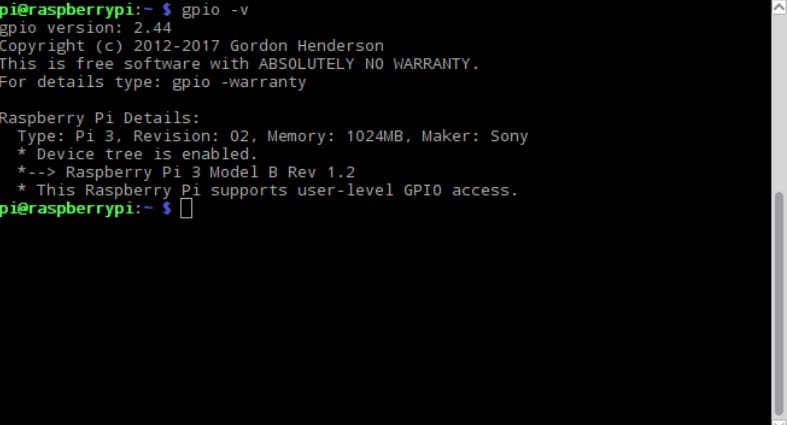
La captura de pantalla anterior indica que la biblioteca WiringPi se ha instalado correctamente.
Ahora, podemos acceder a GPIO usando la librería WiringPi. Pero, la numeración de pines usada en la librería Wiring Pi es diferente a la numeración GPIO (BCM) y a la numeración física (BOARD).
Para obtener información sobre la numeración de pines en nuestra versión de Raspberry Pi respectiva, podemos usar el siguiente comando:
gpio readall

La captura de pantalla anterior muestra la numeración de pines según WiringPi, BCM (numeración GPIO) y numeración física (Board).
Cómo usar la biblioteca de WiringPi
Aquí, accederemos a GPIO en Raspberry Pi usando la librería WiringPi para parpadear el LED.
Diagrama:
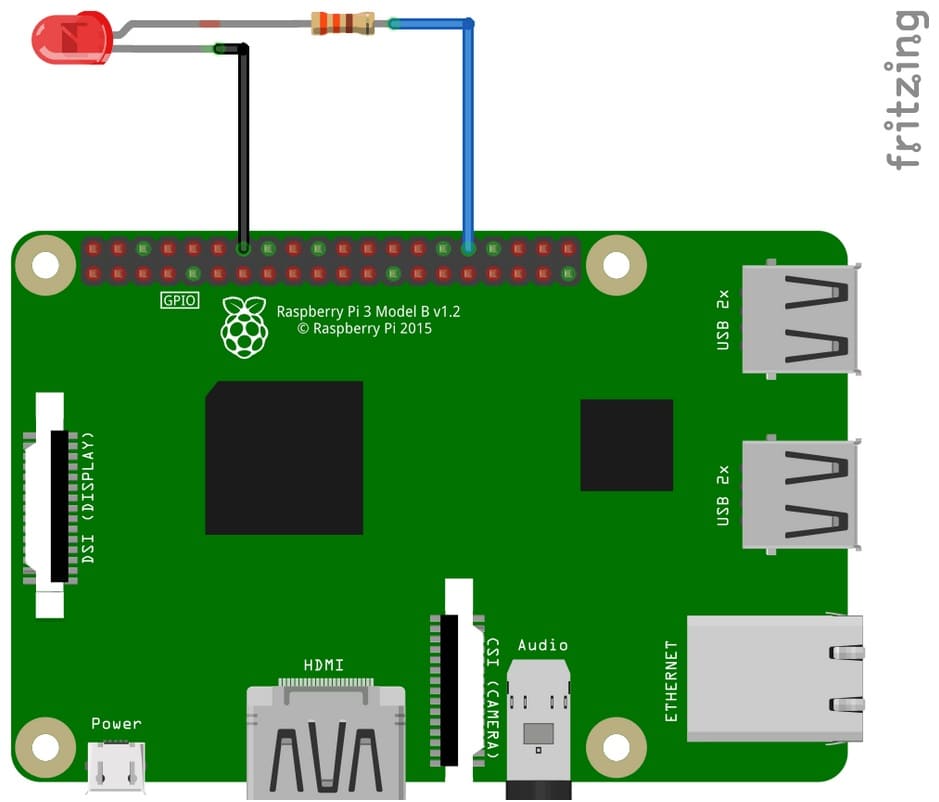
Raspberry Pi LED parpadeando con C (wiringPi)
Escribamos un programa en C para acceder a GPIO usando la librería WiringPi. Para escribir un programa en C, crea un nuevo archivo haciendo clic con el botón derecho del ratón y selecciona un archivo vacío. Escribe un programa y guarda ese archivo con la extensión.c.
En este programa, parpadeará el LED conectado a Raspberry Pi.
Programa
#include
#include
int LED = 26; /* GPIO26 as per wiringPi, GPIO12 as per BCM, pin no.32 */
int main(){
wiringPiSetup(); /* initialize wiringPi setup */
pinMode(LED,OUTPUT); /* set GPIO as output */
while (1){
digitalWrite(LED,HIGH); /* write high on GPIO */
delay(1000);
digitalWrite(LED, LOW); /* write low on GPIO */
delay(1000);
}
}
Cómo compilar y ejecutar un programa C usando la terminal de comandos
Ahora, debemos compilar el programa C de arriba con la librería wiringPi que se da de la siguiente manera.
gcc -o led_blink led_blink.c -l wiringPi
El comando anterior creará un archivo ejecutable de nombre led_blink. Luego, utiliza el siguiente comando para ejecutar el programa anterior.
sudo ./led_blinkCompilar y ejecutar el programa C usando IDE
En el SO Raspbian, hay un Editor para Programadores Geany instalado. Podemos usar este editor como un IDE para desarrollar programas y ejecutarlos.
Ahora, abre el Editor de Geany Proagrammer que se muestra a continuación,
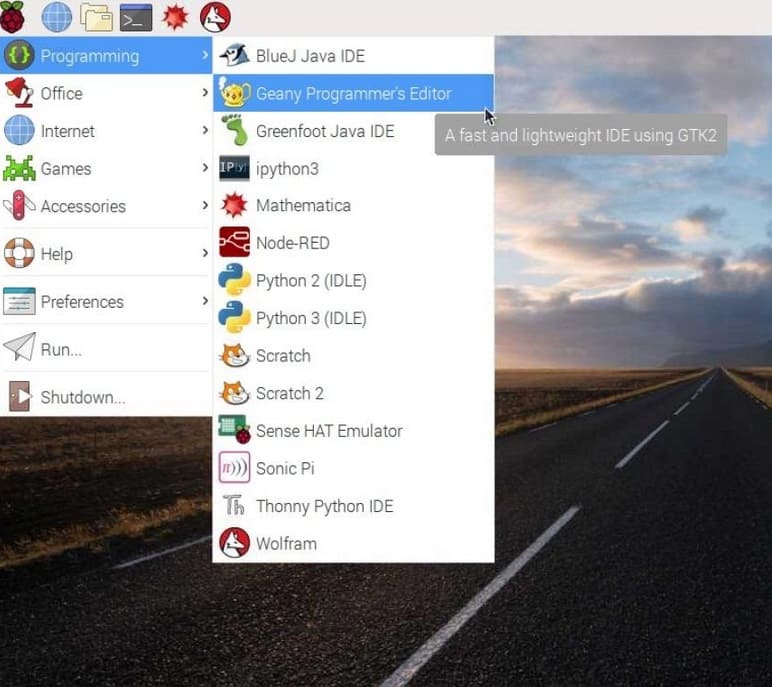
Después de abrirlo, crea un nuevo archivo y escribe el código en él. Para crear un nuevo archivo, haz clic en el archivo y selecciona la nueva opción que se muestra a continuación,

- Escribir un programa en el editor y guardarlo con la extensión.c
- Antes de compilar y ejecutar un programa con la librería WiringPi en Geany Programmer’s Editor, debemos agregar algunas líneas en los ajustes de compilación. Para añadir estas líneas, haz clic en Build y selecciona Set Build Commands que se muestra a continuación,
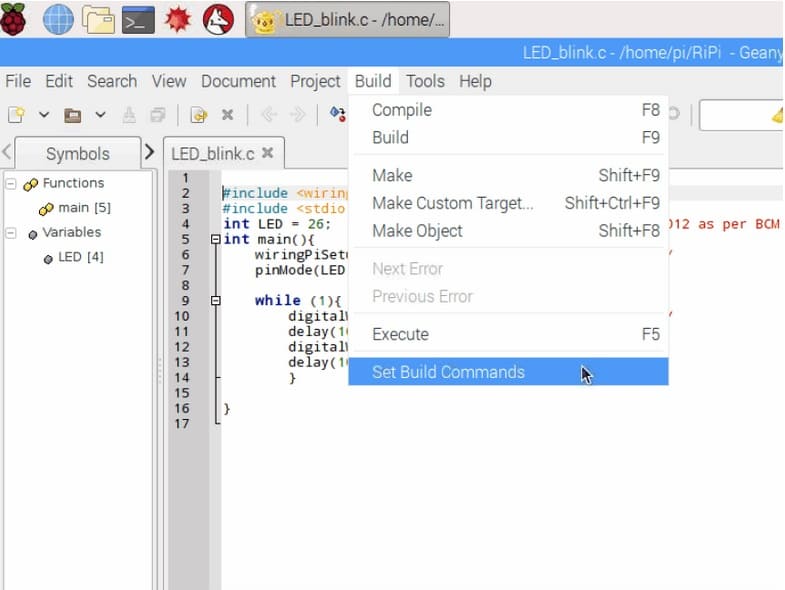
- Modifica la sección C y Ejecutar comandos para compilar y ejecutar el programa usando la librería WiringPi que se muestra a continuación,

- Haz clic en Aceptar.
Ahora, podemos construir el programa C y ejecutarlo con la librería WiringPi.